Skelbimas
„IPod“ naudoti kaip išorinį standųjį diską yra gana paprasta, bet kaip su „iPhone“?
„iPod“ įrenginiai tampa vis retesni; „iPhone“ dabar atlieka beveik visas funkcijas, kurias anksčiau naudojo kadaise buvę MP3 grotuvai. Nebūtų puiku, jei galėtumėte atsiųsti jūsų USB atmintinė Geriausios, greičiausios, patikimiausios USB atmintinės, kurias galite nusipirkti dabarUSB atmintinės yra vieni iš nuostabiausių išradimų, skirtų geeksams. Mes suapvalinome penkis greičiausias, patikimiausias ir apskritai geriausias pavaras. Štai ką mes radome. Skaityti daugiau į istorijos metraščius ir naudodamiesi savo telefonu duomenims, kuriuos turite nešiotis su savimi?
Laimei, galite. Čia yra šeši būdai, kaip naudoti „iPhone“ kaip išorinį standųjį diską.
Failų tvarkyklė yra neabejotinai geriausia telefonų programa sąraše. Tai ne tik leidžia valdyti failus, bet ir veikia kaip virtualus USB diskas tiek „iPhone“, tiek „iPad“.
Įdiegę programą savo įrenginyje, turite du būdus, kaip gauti duomenis į:
- Naudokite „iTunes“: Prijunkite „iPhone“ prie kompiuterio („Mac“ ar „Windows“) naudodami „iTunes“ kopiją. Eikite į Programos ir surask Failų tvarkyklė sąraše. Spustelėkite jį ir galėsite vilkti ir mesti failus į dokumentų skiltį dešiniajame skydelyje.
- Naudokite „Wi-Fi“: Programoje eikite į Nustatymai> Įkelti naudojant „Wi-Fi Sync“, ir jis suteiks jums IP adresą. Įveskite adresą į naršyklę, kuri yra tame pačiame tinkle kaip ir jūsų telefonas, ir galėsite perduoti failus pirmyn ir atgal.
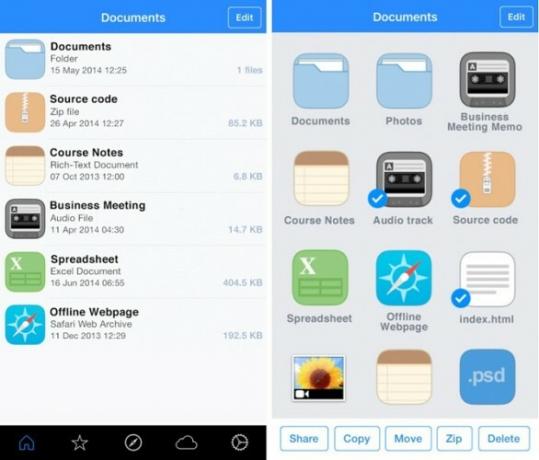
Programa gali skaityti tam tikrus failus (pvz., „Microsoft Office“, PDF ir „Apple iWork“), tačiau ji mielai priims visus failus, kuriuos įmesite.
Failai: dokumentų ir PDF skaitymo programa yra panaši į failų tvarkyklės formą. Tačiau jame yra keli papildomi failų perkėlimo būdai; galite naudoti „iTunes“ ir „Wi-Fi“ tinklą, tačiau jis taip pat veiks su „Windows Explorer“ ir „Finder“.
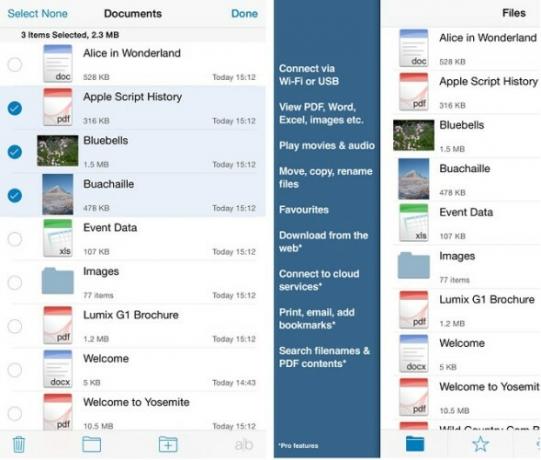
Yra vienas trūkumas - programai nustatytas 200 MB duomenų limitas. Jei norite neribotos saugyklos vietos, turėsite įsigyti „Pro“ versiją. „Premium“ versija taip pat prideda „Dropbox“, „Google Drive“, „Box“ ir „OneDrive“ palaikymą.
3. „iMazing“ (nuo 34,99 USD)
Skirtingai nuo dviejų programų, kurias mačiau iki šiol, „iMazing“ (buvusi „DiskAid“) nereikalauja, kad ką nors įdėtumėte į tikrąjį „iPhone“. Tai yra darbalaukio programa, veikianti kaip iTunes pakeitimas „ITunes“ alternatyvos: 5 geriausi „MacOS“ nemokami muzikos grotuvaiJei neturite kito pasirinkimo, kaip tik naudoti „iTunes“, turėtumėte apsvarstyti galimybę pereiti prie vienos iš šių „iTunes“ alternatyvų, skirtų „Mac“. Skaityti daugiau (galima naudoti „Mac“ ir „Windows“).
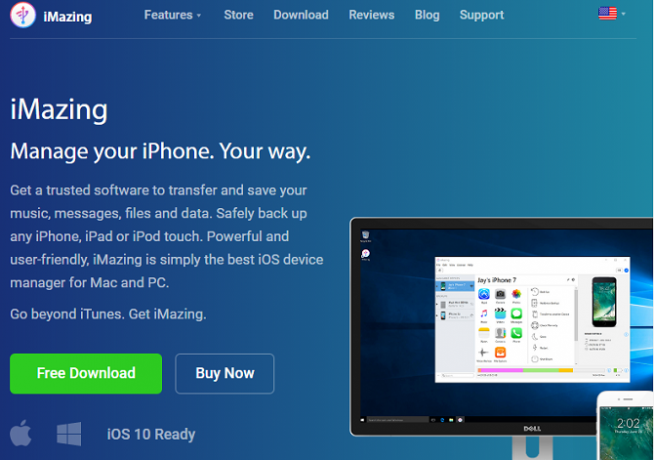
Programa turi daugybę puikių funkcijų, įskaitant nuotraukų organizavimą, atsarginių kopijų kūrimą ir pažangias „iOS“ tvarkymo parinktis - tačiau jus labiausiai domins failų perdavimo paslauga. Jis turi paprastą nuvilkimo sąsają ir leis jums pasirinkti, kurioje telefono programoje norite išsaugoti turinį.
Žinoma, jums visai nereikia naudoti programos. Šiomis dienomis jūs tikriausiai jau nešiojatės daugybę dongų, kad galėtumėte prijungti „iPhone“ prie įvairių kitų įrenginių, taigi dar vienas negali pakenkti.
Visas sektorius skirtas „iPhone“ specifiniams USB įrenginiams. Jie visi yra su „Lightning“ jungtimi ir jungiami tiesiai į jūsų „iDevice“. Šiuo metu geriausias klasėje yra „SanDisk iXpand“ „Flash Drive“.
„SanDisk 32GB iXpand“ „Flash“ diskas „iPhone“ ir „iPad“ - SDIX30C-032G-GN6NN„SanDisk 32GB iXpand“ „Flash“ diskas „iPhone“ ir „iPad“ - SDIX30C-032G-GN6NN Pirkite dabar „Amazon“ $22.99
Tai automatiškai sukurs atsargines nuotraukų kopijas, leis perkelti bet kurį failą į telefoną / iš jo ir yra įjungtas USB 3.0. Geriausia, kad jis taip pat turi USB prievadą; jei turite USB laidą, galėsite perduoti duomenis iš „flash drive“ tiesiai į bet kurį įrenginį - net jei nėra žaibo uosto Kaip pridėti trūkstamus prievadus prie savo naujos „MacBook“Kartais jums tiesiog reikia daugiau prievadų, ypač jei nešiojamas kompiuteris turi tik vieną jungtį. Štai kaip pridėti juos į savo naująją „MacBook“. Skaityti daugiau .
Jis būna trijų dydžių: 32 GB, 64 GB ir 128 GB.
Jei „SanDisk“ pasiūlymas nepatenka į jūsų kainų diapazoną, patikrinkite šį „eMart“ produktą.
Aišku, jis neatrodo toks aptakus kaip „SanDisk“, tačiau tai tik pusė kainos. Jis yra vieno dydžio (32 GB) ir jums kainuos 22 USD „Amazon“.
„eMart“ suderinamas su „iPhone iPad“ mobiliuoju telefonu 32 GB USB atmintinės „U-Disk Memory Stick Pen Drive“ kompiuteriui ir „Android“ mobiliųjų telefonų serijai - auksinis„eMart“ suderinamas su „iPhone iPad“ mobiliuoju telefonu 32 GB USB atmintinės „U-Disk Memory Stick Pen Drive“ kompiuteriui ir „Android“ mobiliųjų telefonų serijai - auksinis Pirkite dabar „Amazon“ $13.90
Įdomu tai, kad jis turi tris jungtis - „Lightning“, „USB 2.0“ ir „micro USB“. Iš esmės jis veiks ir su dauguma „Android“ telefonų, todėl bus tobulas, jei kiti jūsų namų nariai naudojasi „Google“ konkuruojančia mobiliųjų operacine sistema.
6. „iTunes“
Galiausiai verta paminėti, kad pati „iTunes“ bus leisime perkelti daugumą failų Kaip perkelti muziką, PDF failus ir kitus failus iš „Mac“ į „iPhone“„Apple“ ne visada suteikia galimybę lengvai gauti tokius failus kaip PDF, vaizdo įrašus ar „iWork“ failus iš „Mac“ į „iPhone“. Štai ką reikia žinoti. Skaityti daugiau į ir iš savo įrenginio. Tai nėra tokia elegantiška ar tiesmukiška, kaip kiti mano aptarti metodai, tačiau jei nenorite pasikliauti trečiųjų šalių gaminiais ir neturite reikalų su kokiais nors neįprastais failų tipais - tai padarysite.
Norėdami perkelti failus, prijunkite telefoną prie kompiuterio ir paleiskite programą. Pasirinkite savo įrenginį ir spustelėkite Programos. Po „File Sharing“ pasirinkite programą, į kurią norite perkelti failą. Dabar turite dvi galimybes:
- Norėdami perkelti failą iš savo telefono: Dešiniuoju pelės mygtuku spustelėkite failą, pasirinkite Įrašyti į ir pasirinkite savo kelionės tikslą.
- Norėdami perkelti failą į savo telefoną: Pasirinkite Pridėti, pasirinkite failą, kurį norite perkelti, ir spustelėkite Atidaryti.
Jums nereikia mokėti atviras failą naudodami nurodytą programą, tiesiog atsiminkite, kur įdėjote failą, ir atsisiųskite jį kitur.
Ar jums reikia naudoti savo „iPhone“?
Taigi, mes jus išmokome gali naudoti „iPhone“ kaip išorinį standųjį diską, bet ar tu reikia į? Neatmetama galimybė, kad failų perkėlimas į nešiojamąjį įrenginį yra gana sena mokykla, kai saugoma daugybė debesų.
Daugėjant tokioms paslaugoms kaip „Dropbox“, „Google“ diskas ir „OneDrive“, kyla abejonių, ar būtina naudoti telefoną. Tai ne tokia saugu ir mažiau patogi vartotojui, kaip naudojant debesies alternatyvas. Pirkimas daugiau „iCloud“ saugyklos Ar pagaliau laikas nusipirkti daugiau „iCloud“ saugyklos?Dabar, kai „iCloud“ saugykla kainuoja žymiai mažiau nei įprasta, gali būti laikas atnaujinti daugiau nei 5 GB. Skaityti daugiau net pradeda atrodyti kaip geras pasirinkimas.
Nepaisant to, nė vienas žmogus neturi vienodų skaičiavimo poreikių. Jei jums reikia saugoti savo asmens failus, jūs nepadarysite blogo dėl šių šešių programų ir įtaisų. Ir dar daugiau, mes apžvelgėme kaip valdyti savo „iPhone“ saugyklą Kaip valdyti „iPhone“ saugykląReikia kelių patarimų, kaip valdyti saugyklą „iPhone“? Parodysime, kaip pasiekti ir išvalyti nuotraukas, kontaktus ir dar daugiau. Skaityti daugiau .
Kokias programas naudojate, kai reikia naudoti „iPhone“ kaip išorinį standųjį diską? Kaip visada, savo patarimus ir rekomendacijas galite palikti komentaruose žemiau.
Vaizdo kreditas: „Apple Lightning“ į USB kabelį (Richard Unten)
Originalus Damien Oh straipsnis.
Danas yra emigrantas iš Britanijos, gyvenantis Meksikoje. Jis yra MUO seserų svetainės „Blocks Decoded“ generalinis redaktorius. Įvairiais laikais jis buvo MUO socialinis redaktorius, kūrybinis redaktorius ir finansų redaktorius. Galite rasti jį klaidžiojantį parodų salėje CES Las Vegase (PR žmonės, susisiekite!), Be to, jis dirba daugybėje užkulisių svetainių...


